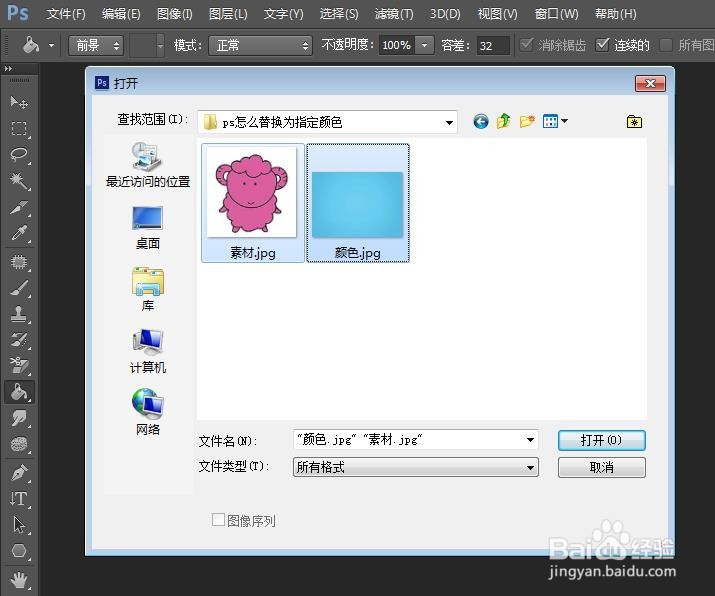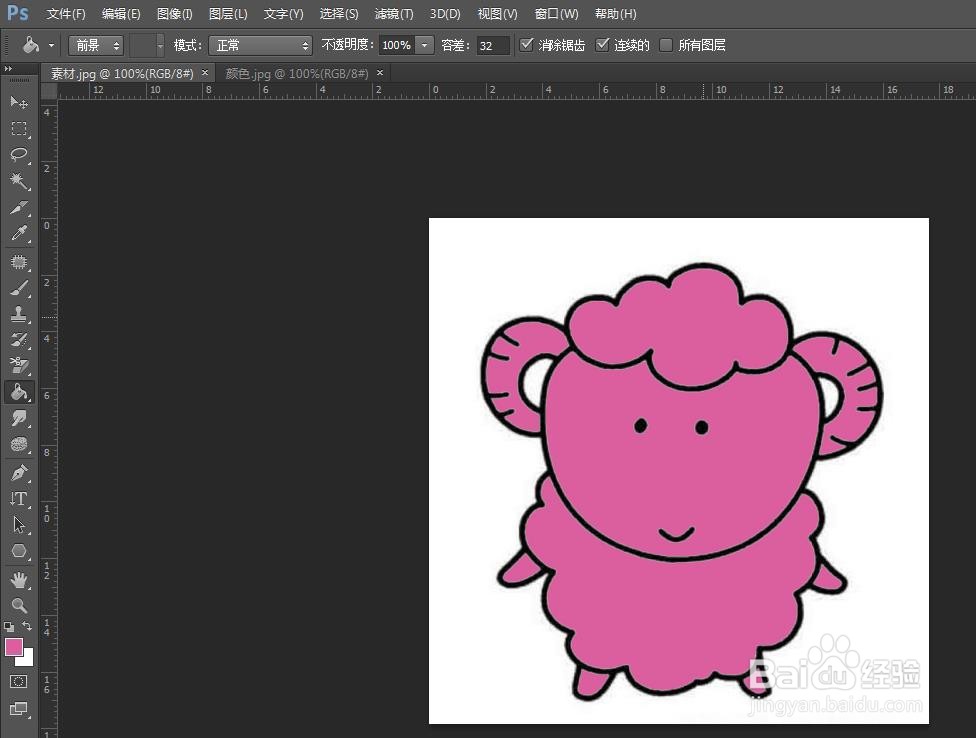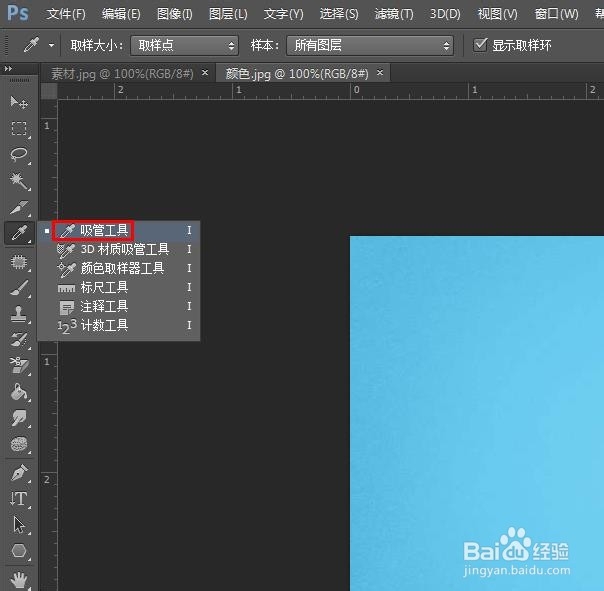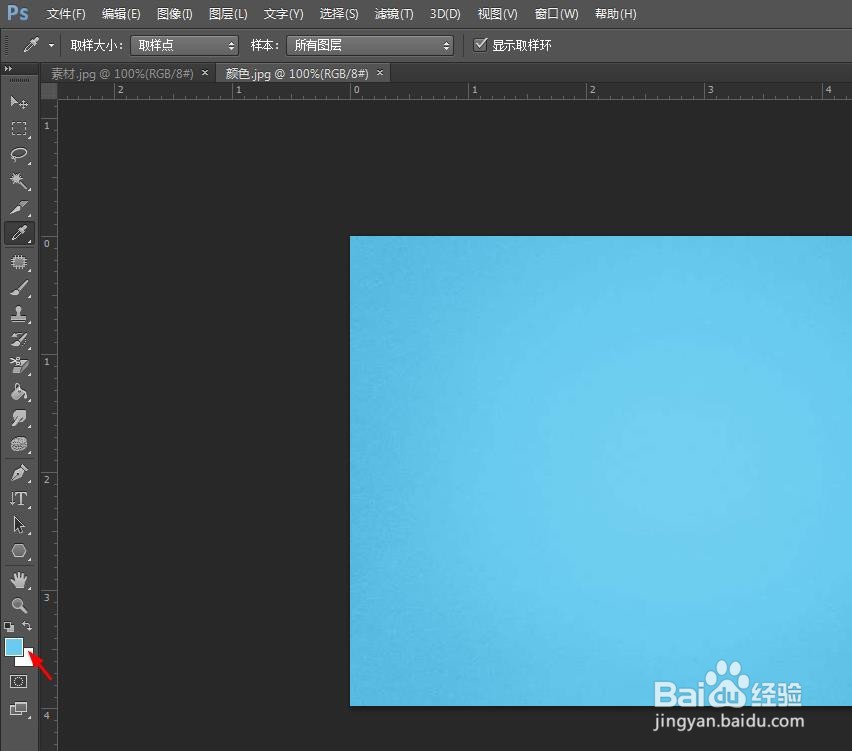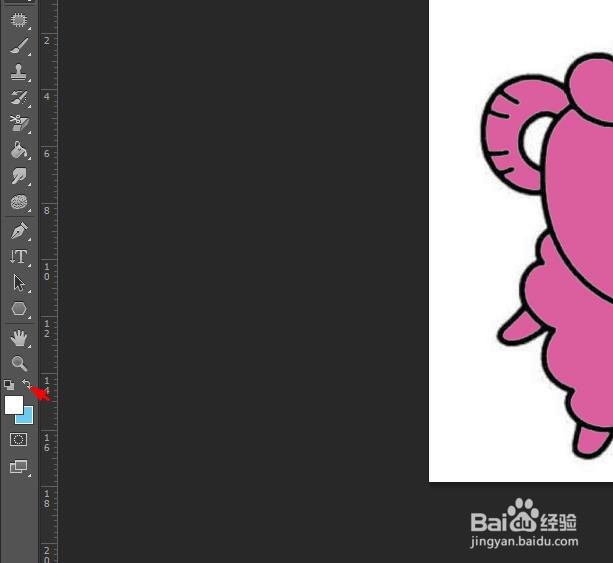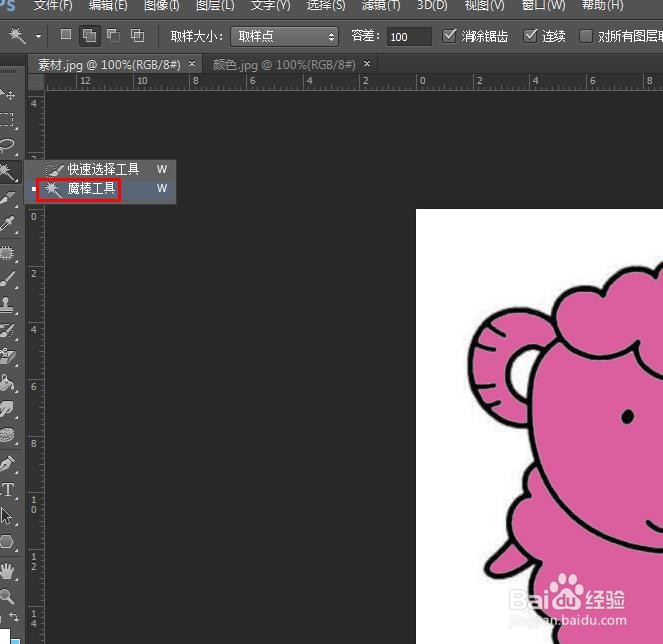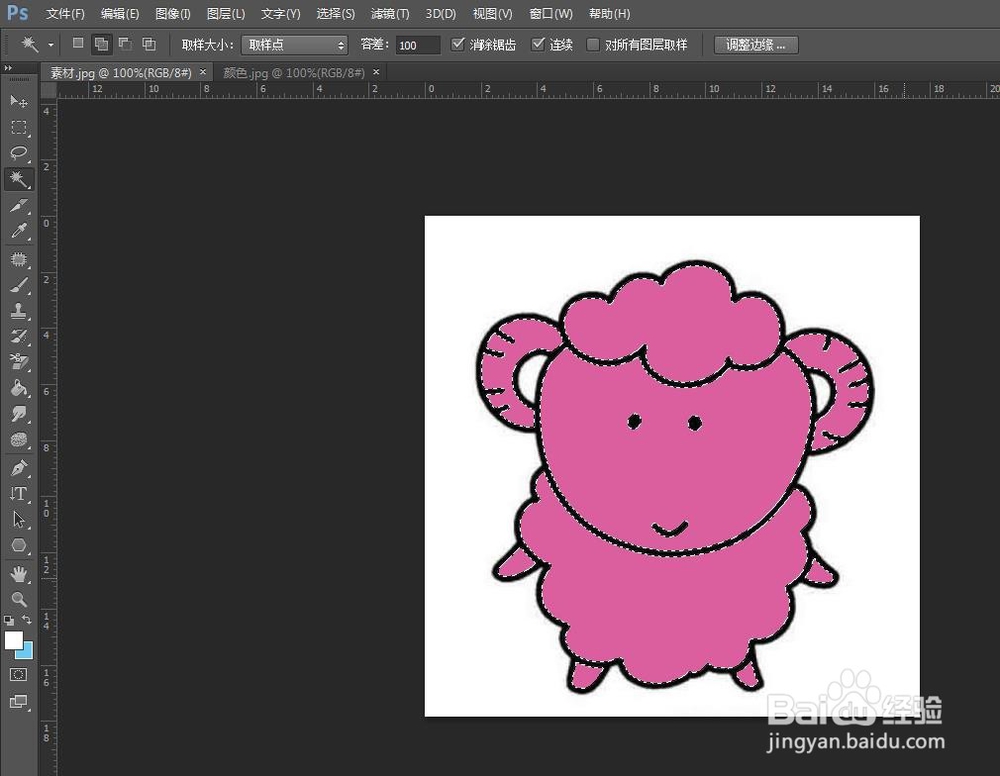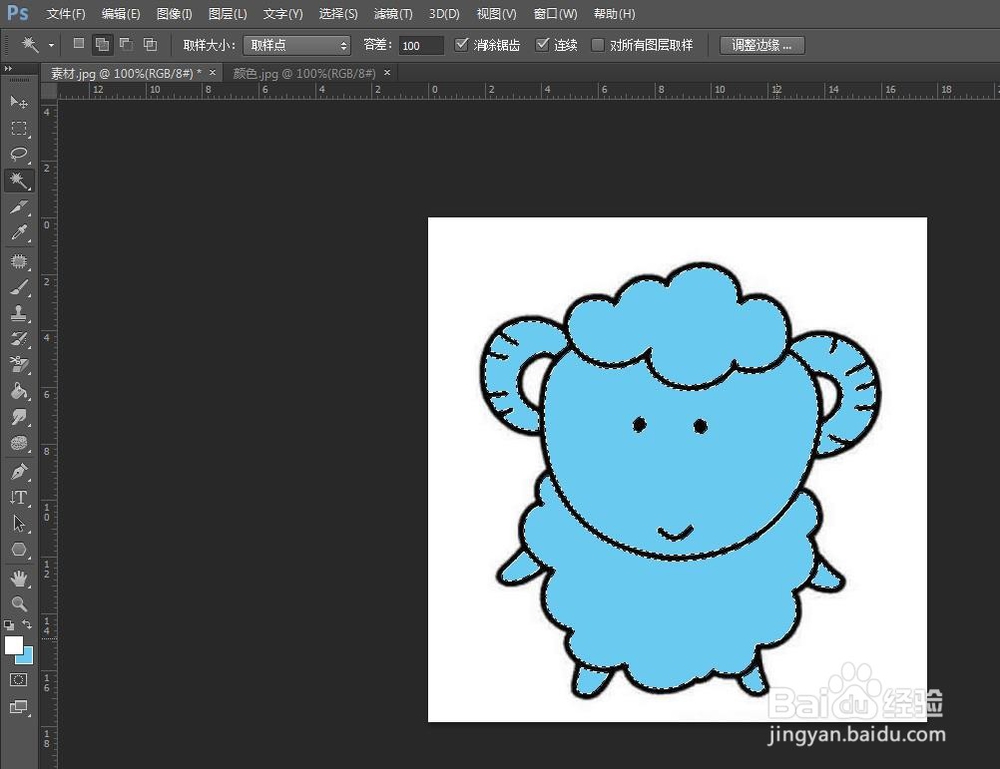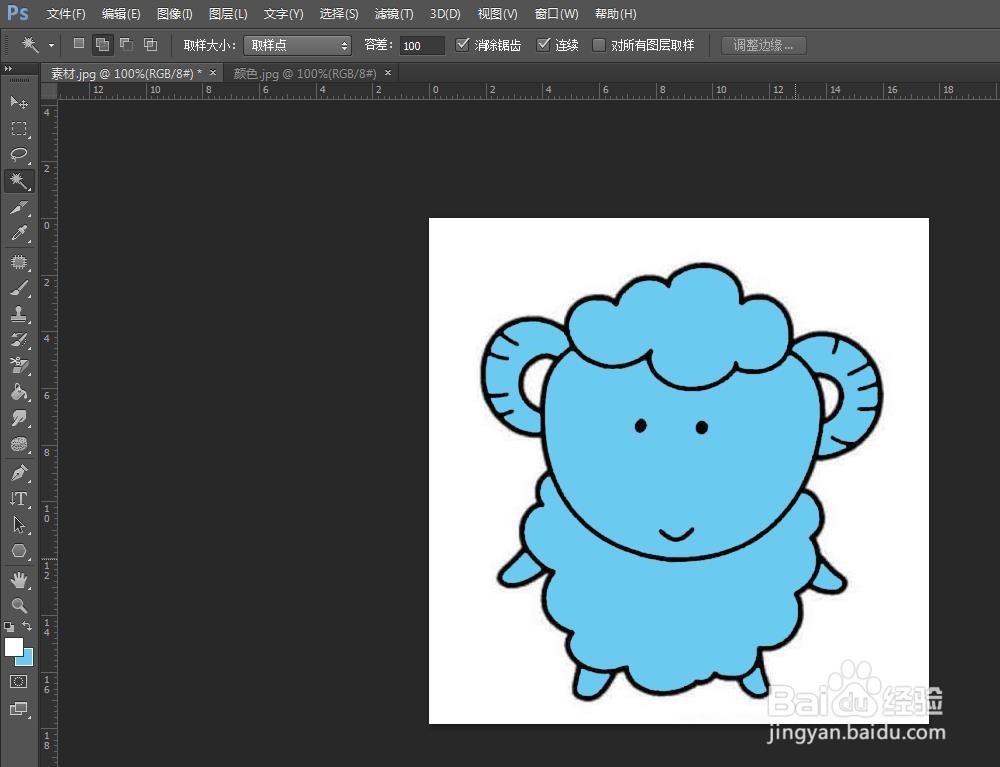ps怎么替换为指定颜色
我们韦蛾拆篮经常用ps软件进行修图操作,有时候需要调整图片中的颜色,那么ps怎么替换为指定颜色呢?下面就来介绍一下ps中替换指定颜色的方法,希望对你有所帮助。
工具/原料
Adobe Photoshop CS6
ps怎么替换为指定颜色
1、第一步:在ps软件中,按快捷键Ctrl+O键打开需要替换颜色的图片。
2、第二步:在左侧工具栏中选择“吸管工具”,在指定颜色处单击鼠标右键,前景色就会变成选取的颜色。
3、第三步:单击红色箭头标记的按钮,切换前景色和背景色,将背景色设置为指定的颜色。
4、第四步:在左侧工具栏中选择“魔棒工具”,选中图片中需要替换颜色的区域。
5、第五步:按快捷键Ctrl+delete键将选中区域填充上背景色。
6、第六步:按Ctrl+D键取消选区,完成操作。
声明:本网站引用、摘录或转载内容仅供网站访问者交流或参考,不代表本站立场,如存在版权或非法内容,请联系站长删除,联系邮箱:site.kefu@qq.com。
阅读量:25
阅读量:24
阅读量:66
阅读量:67
阅读量:22